

インスタとfacebookが連携できない!

あれ?おかしいですね。早速理由を見ていきましょう。
インスタでは、Facebookと連携することにより、Facebook側でも同じように投稿ができるシェア機能があります。
ですが、インスタでシェアボタンを押してもFacebook側で投稿されていない、全く反応がないといった現象が起きることがあります。
そこで今回は、インスタとFacebookの連携やシェアができない原因と解決方法!ということで、考えられる原因と試してほしい解決策を紹介します。
インスタとFacebookの連携やシェアができない原因
まず考えられる原因の一つは、
1:連携したつもりで連携できていない。
自分では連携したつもりでも実は、連携できていなかった…そのようなことも考えられます。
そしてもう一つ考えられるインスタとFacebookが上手く連携やシェアができない原因ですが、
2:インスタ公式のお知らせではFacebook側に一時的な制御が働いていることによる不具合
なので、連携はできているけど結果できていない状況なので、シェアしてもFacebook側で反映されなかったんですね。
また公式では解決方法として以下のことを試してくださいとありました。
- 端末の再起動
- インスタのアプリを一度削除して、再インストール
- インスタ・Facebook双方の連携の解除&アプリを削除し、再インストール
端末の電源を切ってから再起動する。
もしこの方法で解決しないのであれば、インスタ自体のアプリを削除し再インストール。
※インスタアプリを削除しても、写真は消えないので安心してください。ただし!IDとパスワードは覚えておいてくださいね。
それでもダメな場合はインスタ・Facebookの連携を解除。
そしてどちらのアプリも一度削除して再インストール。
どれからやっても良いとは思いますが、再起動で解決するなら順番にやっていった方が良いかと思います。
1:しっかりインスタとFacebookが連携できているか確認
まず最初におさらいとして、本当にインスタとFacebookが連携できているか確認しましょう。
うっかりミスがあるかもしれません。
インスタとFacebookを連携を解除する方法について以下の記事で解説しています。
こちらを参考にしてください。
2:インスタのアプリを削除して再インストールする方法
インスタアプリを削除する前に「インスタのIDとパスワード」は覚えておいてください。
※再インストールの際にまた使用します。
※安心してください!インスタアプリを削除しても、写真は消えません!
端末の再起動は説明するまでもないので、今回はiPhone版でインスタのアプリを削除して再インストールする方法から解説していきます。
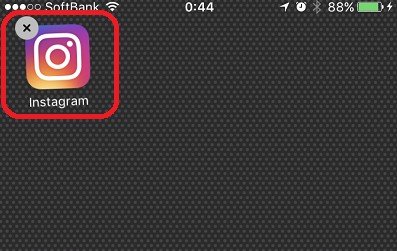
iPhone画面のアプリアイコンを軽く押し続けてください。
そうするとアイコンの左上に「×」マークが表示されます。
×マークをタップしてください。

instagramを削除しますか?とポップアップが表示されるので「削除」をタップしてください。
以上でインスタアプリの削除は完了です。
再インストールする方法
続いてAppstoreからインスタを検索します。

画面右横のダウンロードの「雲アイコン」から再インストールしてください。

画面一番下に小さい「ログイン」があるのでタップして開いてください。

上段のIDの欄には「電話番号」「ユーザーネーム」「メールアドレス」のいずれかを入力してください。
下段のパスワードにはアプリを削除する前に使用していたパスワードを入力してください。
以上で再度インスタアプリを削除する前の状態に戻りました。
基本的にFacebookでもアプリ削除、再インストールする方法はインスタと変わりません。
この方法で解決しなかった場合はインスタとFacebookの連携を解除する必要があります。
インスタとFacebookの連携を削除する方法
もう何をしても連携もシェアもできないとなった場合は、連携の解除とアプリの削除再インストールという非常に面倒くさい作業になります。
インスタとFacebookの連携を解除する方法については以下の記事で詳しく解説していますのでぜひ参考にしてください。
インスタとFacebookの連携を完全に解除するためには、双方の連携解除が必要です。
終わりに
実際に上記に方法で、インスタとFacebookの連携もシェアもできるようになりました。
すごく面倒でしたが、インスタを100%楽しむためにはFacebook連携は欠かせないですよね。
今回紹介した方法をすべて試しても解決しない場合は、アプリから運営に報告して対策を待つようにしてください。


